PPT中想要绘制打印机,绘制一些简单的图形,然后利用了矩形之间的上下层关系,即可做出,下面我们就来看看详细的教程。

1、插入圆角矩形。如图:
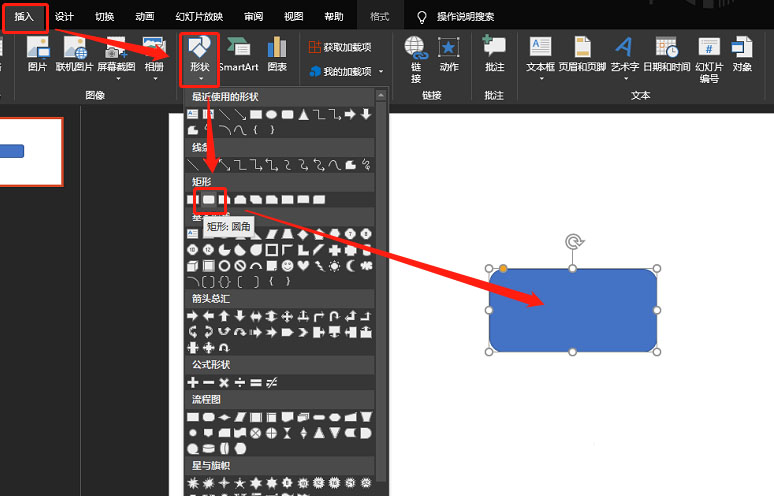
2、调整圆角矩形弧度。如图:
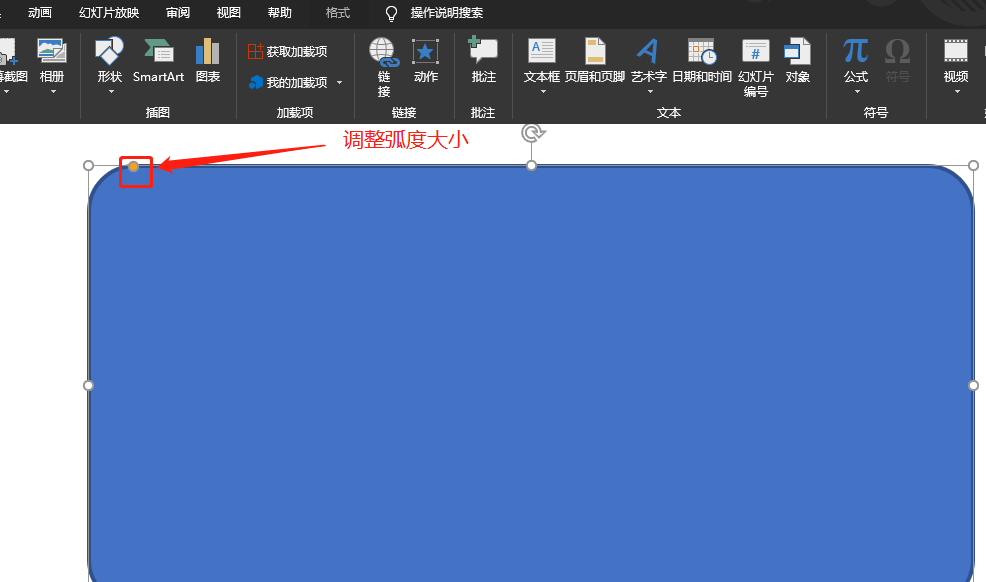
3、插入矩形。如图:
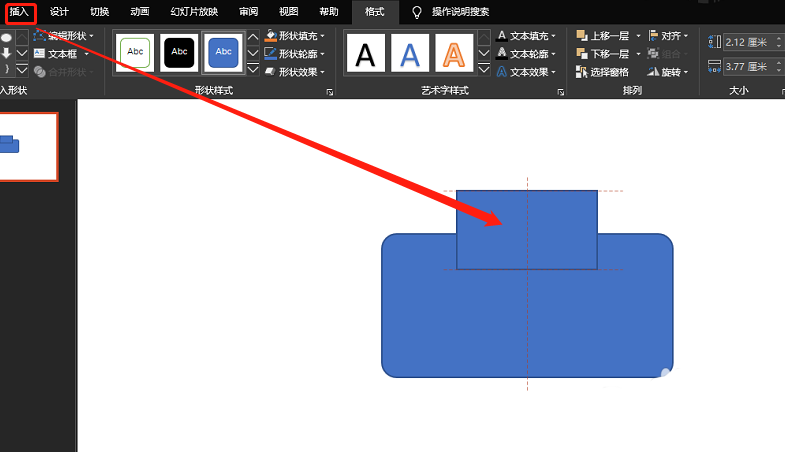
4、再复制出一个矩形。如图:
ppt怎么绘制一个信封图纸的图标? ppt信封的画法
ppt怎么绘制一个信封图纸的图标?ppt中想要绘制一个信封图标,该怎么绘制呢?下面我们就来看看ppt信封的画法,很简单,需要的朋友可以参考下
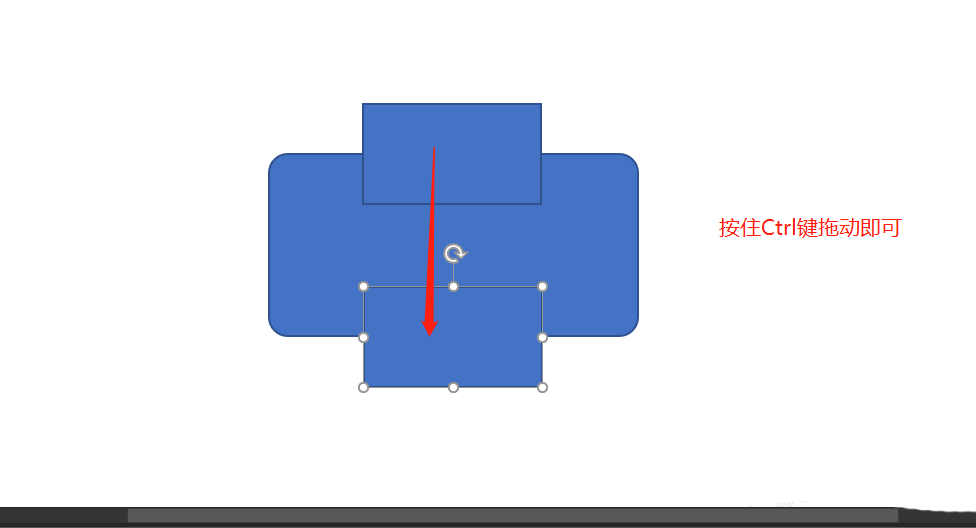
5、调整上下层关系。如图:
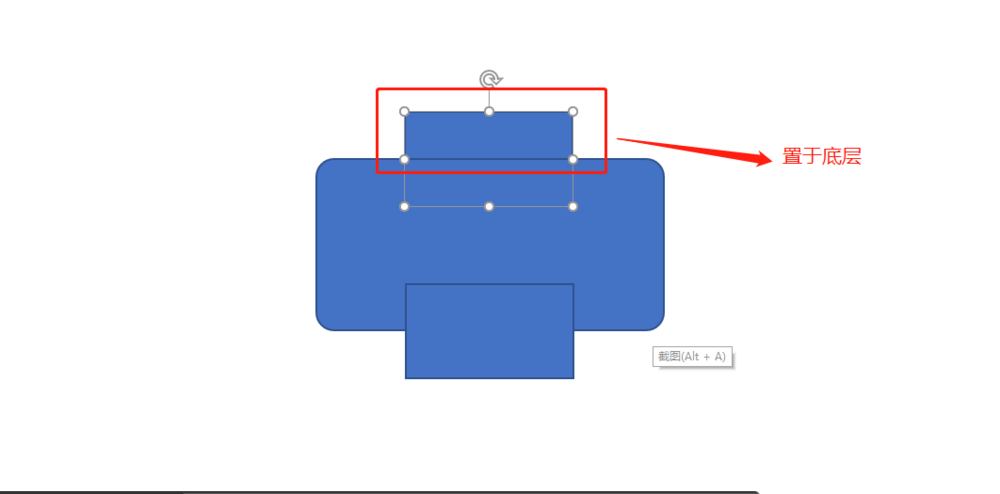
6、调整格式:白色填充,黑色边框。如图:
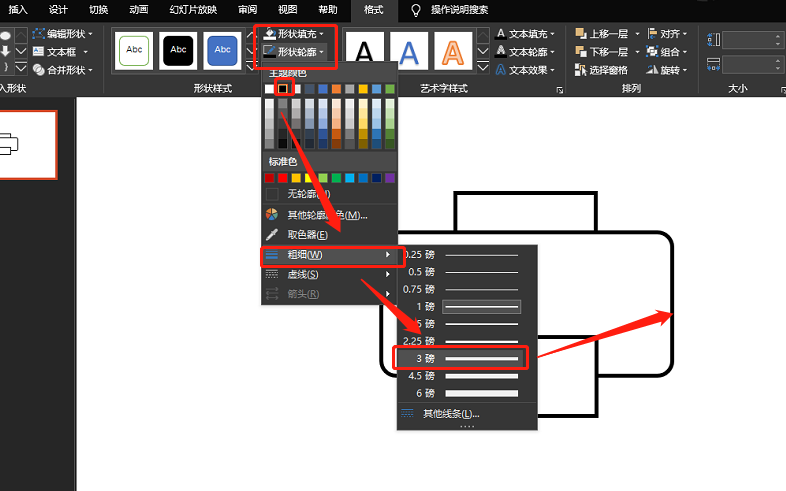
7、右上角添加一个黑色圆形即可。如图:
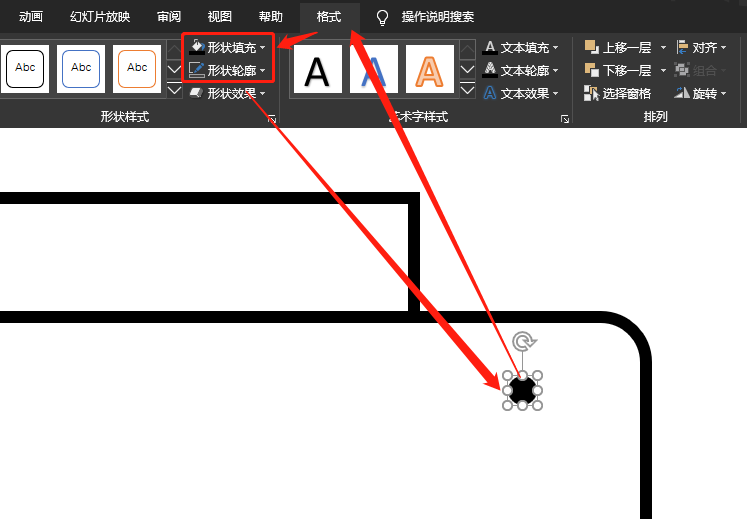
总结
1.插入矩形。
2.调整形状格式即可。
以上就是ppt绘制打印机图标的教程,希望大家喜欢,请继续关注脚本之家。
ppt怎么设计一款漂亮的明星杂志封面?
ppt怎么设计一款漂亮的明星杂志封面?ppt中想要使用ppt制作一个封面效果,该怎么制作呢?下面我们就来看看ppt制作明星杂志封面的教程,需要的朋友可以参考下






